
Настройка с помощта на ръководството за настройка
Когато включите машината за първи път (Включване на машината), автоматично започва първоначалната настройка. Можете да регулирате първоначалната настройка, необходима за използването на машината. Конфигурирайте основната настройка в съответствие с всеки екран или щракнете върху връзка, за да се покаже съответната страница и да видите подробности.

|
|
Възможно е да отнеме известно време, докато се покаже екранът с настройките.
|
|
Стъпка 1
|
Задайте езика и клавиатурната подредба.
|
|
Изберете езика, който да се показва на екраните. В зависимост от езика можете да промените подредбата на клавиатурата, която се показва за въвеждане на знаци.
 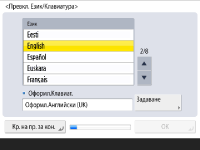
Изберете език и натиснете <OK>.
За да промените клавиатурната подредба, натиснете <Задаване>, изберете клавиатурната подредба и натиснете <OK>.
Показването на бутона за превключване на езиците би бил удобен за често превключване на езиците. Превключване на показвания език
|
|
|
Стъпка 2
|
Проверете настройките за хартията.
|
|
Проверете дали хартията, заредена в касетите, е зададена правилно.
 /b_D00052_C.gif)
Ако размерите на хартията са правилни, натиснете <OK>.
За информация на екрана и инструкции как да промените настройките, вж. Задаване на формат и тип на хартията в касетата за хартия.
Ако не сте влезли като администратор, продължете със стъпка 10.
|
|
|
Стъпка 3
|
Влезте като администратор.
|
|
Извършете удостоверено влизане, за да конфигурирате настройките, които изискват администраторски права.
 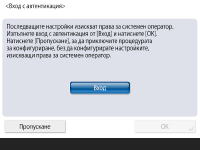
Натиснете <Вход> и въведете потребителското име и паролата на потребителя с администраторски права. Потребителското име по подразбиране за администратора е "Administrator", а паролата по подразбиране е "7654321". Натиснете <Вход> отново и след това натиснете <OK>.
Ако въведете фабричната парола по подразбиране, се показва екранът с подкана да промените паролата. Можете също така да промените паролата по-късно. Влизане в системата като администратор
Можете да пропуснете настройките, които изискват администраторски права, и да продължите със следващата стъпка, като натиснете <Пропускане>. В такъв случай продължете със стъпка 10.
|
|
|
Стъпка 4
|
Задайте настройките за удостоверяване.
|
|
За да подобрите защитата на машината, използвайте машината под система, която използва удостоверяване на потребителите.
 Тази машина е настроена да използва удостоверяване на потребителите като услуга за влизане. За повече информация вижте Конфигуриране на настройките за управление на персоналното удостоверяване.
/b_D00054_C.gif)
Натиснете <Вкл.> за <Използване потребителска автентикация>, натиснете <Вкл.> за метода на влизане, който да се използва, и натиснете <Напред>.
Ако не използвате удостоверяване на потребителите, натиснете <Изкл.> за <Използване потребителска автентикация>, натиснете <OK> и продължете със стъпка 5.

Задайте следните настройки, ако няма администратор зад потребителя "Administrator", регистриран в машината.
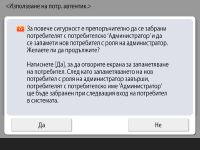
За да подобрите защитата на машината, като деактивирате потребителя „Administrator“ и регистрирате нов администратор, натиснете <Да>. В <Регистриране на администратор>, въведете <Потребителско име> и <Парола> и натиснете <OK>. Задайте <E-mail адрес>, <Отдел ID> и <Показв. име>, както е необходимо. За повече информация вижте Регистриране на потребителска информация в локалното устройство. Потребителят „Administrator“ ще бъде деактивиран при следващото ви влизане.
За да работите като "Administrator", натиснете <Не>.

/b_D00055_C.gif)
Изберете времето за показване на екрана за влизане. Ако изберете <Извежд., ког. е избр. функц.>, натиснете <Функции> и <Цветно копир./Печат>, изберете функцията, за която да се показва екранът за влизане, и натиснете <OK>. Също така изберете елементите за настройка на екрана <Настройки/Регистриране>, за който да се показва екранът за влизане.
Ако изберете <Изкл.> за <Автентикация чрез клавиатура>, натиснете <OK>. Преминете към стъпка 5.
Ако изберете <Вкл.> за <Автентикация чрез клавиатура>, натиснете <Напред>.

/b_D00075_C.gif)
За да използвате удостоверяване чрез въвеждане само чрез бутоните с цифри на екрана за влизане, натиснете <Вкл.> и <OK>.
|
|
|
Стъпка 5
|
Задаване на датата и часа.
|
|
Настройте дата и часа на машината.
 /b_D00058_C.gif)
Въведете датата и часа и натиснете <OK>.
Задайте <Часова зона> и <Лятно часово време>, както е необходимо. За повече информация вижте Настройване на датата/часа.
|
|
|
Стъпка 6
|
Настройте IP адреса.
|
|
Задайте настройките за мрежовата връзка.
 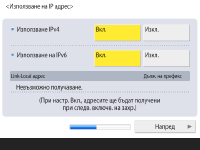
Натиснете <Вкл.> за <Използване IPv4> или <Използване на IPv6> и натиснете <Напред>. Можете също така да използвате IPv4 и IPv6.
Ако натиснете <Изкл.> за <Използване IPv4> и <Използване на IPv6> и натиснете <OK>, пропуснете мрежовите настройки и продължете със стъпка 9.

Ако натиснете <Вкл.> за <Използване IPv4>, задайте следните настройки.
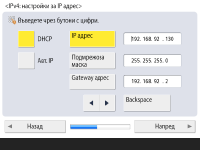
За да получите IP адреса автоматично, натиснете <DHCP> или <Авт. IP> и натиснете <Напред> или <OK>.
За да зададете IP адреса ръчно, изчистете селекцията за <DHCP> или <Авт. IP>, натиснете <IP адрес>, <Подмрежова маска> и <Gateway адрес>, за да въведете всяка стойност, и натиснете <Напред> или <OK>.
За информация относно настройките на IPv4 адрес вижте Задаване на IPv4 адрес.

Ако натиснете <Вкл.> за <Използване на IPv6>, задайте следните настройки.
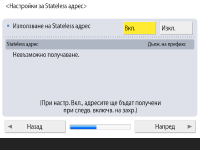
Натиснете <Вкл.>, за да използвате адрес без съхранение на състоянието, или <Изкл.>, за да не го използвате, и натиснете <Напред>.
За информация относно IPv6 адрес вижте Задаване на IPv6 адрес.

След като зададете адреса без съхранение на състоянието, задайте настройките по-долу.
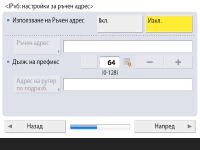
Натиснете <Вкл.>, за да използвате ръчния адрес, или <Изкл.>, за да не го използвате, и натиснете <Напред>.
За да използвате ръчния адрес, натиснете <Ръчен адрес>, <Дълж.на префикс> и <Адрес на рутер по подразб.>, за да въведете всяка стойност.

След като зададете ръчния адрес, задайте настройките по-долу.
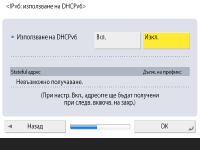
Натиснете <Вкл.>, за да използвате DHCPv6, или <Изкл.>, за да не използвате DHCPv6, и натиснете <OK>.
|
|
|
Стъпка 7
|
Задайте DNS настройките.
|
|
Задайте адреса на DNS сървъра, името на хоста в DNS и името на домейна в DNS.
 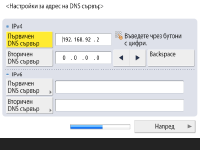
Натиснете <Първичен DNS сървър> и <Вторичен DNS сървър>, въведете IPv4/IPv6 адреса за DNS сървъра и натиснете <Напред>.
За информация относно настройките на адреса на DNS сървъра вижте Задаване на DNS настройки.

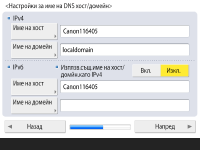
Натиснете <Име на хост>, за да въведете името на машината (име на хоста). Натиснете <Име на домейн>, за да въведете името на домейна, към който принадлежи машината, и натиснете <Напред>.
Ако настройките на IPv4 и IPv6 са едни и същи, натиснете <Вкл.> за <Изплзв.същ.име на хост/домйн.като IPv4>.

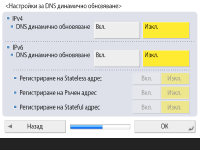
За автоматично актуализиране чрез настройките за динамично актуализиране на DNS натиснете <Вкл.> за <DNS динамично обновяване> и натиснете <OK>.
Ако зададете <DNS динамично обновяване> за <IPv6> на <Вкл.>, изберете <Вкл.>, за да се регистрират автоматично елементите.
|
|
|
Стъпка 8
|
Задайте настройките за прокси сървъра.
|
|
Задайте необходимите настройки, за да използвате прокси сървъра.
 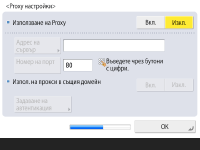
За да използвате прокси сървъра, <Вкл.>, натиснете <Адрес на сървър> и <Номер на порт>, за да въведете всяка стойност, и натиснете <OK>.
Ако зададете <Изпол. на прокси в същия домейн> на <Вкл.>, натиснете <Задаване на автентикация>, за да зададете настройките за прокси удостоверяване.
За информация относно настройките на прокси сървъра вижте Настройване на прокси.
|
|
|
Стъпка 9
|
Задайте настройките за работа с факс.
|
|
Задайте необходимите настройки, за да използвате функцията за факс.
 Ако вашата машина няма функция факс, преминете към стъпка 10.
Изберете страната/региона, ако се появи екранът за избор, и натиснете <Напред>.

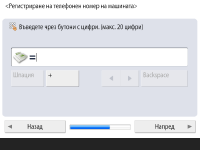
Въведете номера на факса и натиснете <Напред>.
За информация относно настройките на факса вижте Настройки на факс линия.

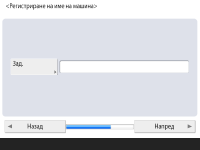
Натиснете <Задаване>, въведете потребителското име и натиснете <Напред>.

/b_D00070_C.gif)
Изберете типа на линията и натиснете <Напред>.

/b_D00071_C.gif)
Натиснете <Авт. получ.>, когато използвате само функцията за факс, или <Факс/Тел. (Авт. превкл.)>, когато към машината е свързан телефон или слушалка, и натиснете <OK>.
|
|
|
Стъпка 10
|
Извършете автоматично регулиране на градацията.
|
|
Регулирайте градацията за ясно отпечатване.
В зависимост от машината процедурата е различна. За информация относно автоматичното регулиране на градацията вижте Настройване на градацията.
|
|
|
Стъпка 11
|
Отпечатайте отчет.
|
|
Можете да отпечатате списък с мрежовите потребители, списък с данни за потребителите на факса и списък с настроените стойности.
 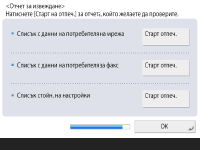
Натиснете <Старт отпеч.> за отчета, който искате да отпечатате.
Когато печатът завърши или ако няма да отпечатвате списък, натиснете <OK>.
|
|
|
Стъпка 12
|
Изпълнете ръководството за настройка.
|
|
Когато завършите ръководството за настройка, рестартирайте машината, за да приложите зададените настройки.
 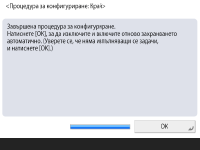
Натиснете <OK>, за да рестартирате машината.
|

|
|
Ако не използвате ръководството за настройка, натиснете <Кр. на пр. за кон.> в стъпка 1.
Можете да натиснете
 (Настр./Регистр.), за да зададете поотделно настройките, конфигурирани по време на ръководството за настройка, по-късно. (Настр./Регистр.), за да зададете поотделно настройките, конфигурирани по време на ръководството за настройка, по-късно. |
По-късно стартиране на ръководството за настройка
 (Настр./Регистр.)
(Настр./Регистр.)  <Настройки за управление>
<Настройки за управление>  <Лиценз/Други>
<Лиценз/Други>  <Старт на процедура за конфигуриране>
<Старт на процедура за конфигуриране>  <Старт>
<Старт>

|
|
Ако стартирате ръководството за настройка по-късно и влезете като администратор, стъпка 3 няма да се покаже. Преминете към стъпка 4.
|
